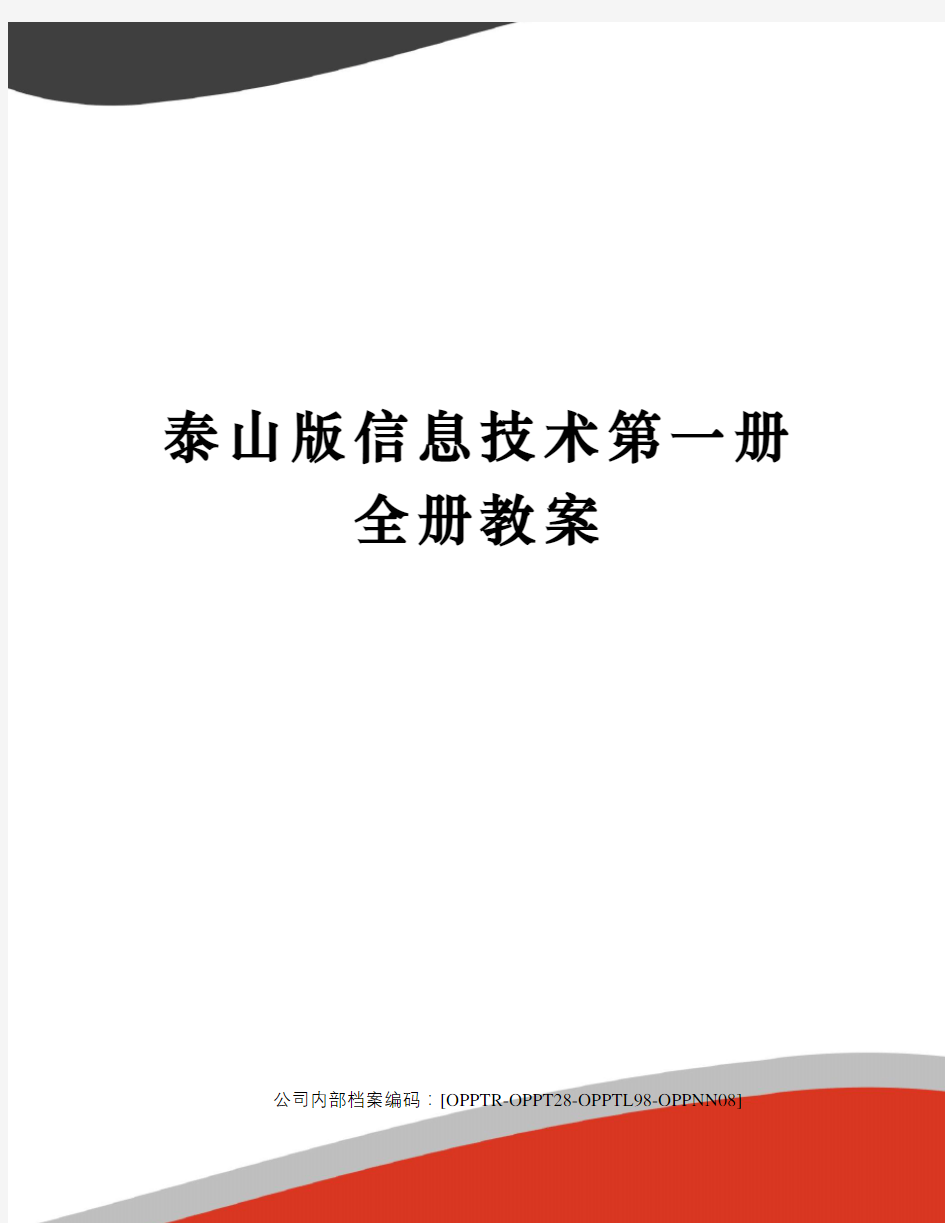

泰山版信息技术第一册
全册教案
公司内部档案编码:[OPPTR-OPPT28-OPPTL98-OPPNN08]
第1课信息工具知多少
教学目标
1.了解什么是信息和信息工具,知道信息工具的作用。
2.知道身边常见的智能信息工具有哪些,能说出他们的主要功能。
3.初步了解电脑的基本组成和主要功能及其对促进社会发展的重要作用。
教学重点
知道身边常见的智能信息工具有哪些,能说出他们的主要功能
教学难点
了解电脑的开机、关机的操作步骤
教具准备多媒体课件、计算机、课本等
教学过程
一、谈话导入新课?
同学们我们这节课是什么课
对,信息课,那什么是信息呢信息工具都有哪些呢?
二、做中学:
(一)信息和信息工具:
1.通过学生的回答和阅读课本导图,让学生明白:
我们通过书籍、路牌、电视等获取的知识或消息就是信息;传递这些信息的书籍、路牌、电视就是信息工具。
2.活动一:说说身边的信息工具。
学生先分组说再轮流说、补充说等,通过各种形式,让学生说出身边的信息工具都有哪些。
(不要太乱铺得太开,着重引导学生说说身边的高科技产品)
(二)电脑是强大的信息工具。
1.根据学生的回答,告诉学生电脑是强大的信息工具。
2.教师要和学生区分:狭意电脑(笔记本和台式机)和广义电脑(还包括手机、导航仪、一体机、CT机……等智能工具):
3.活动二:我来说电脑在生活中的作用。
根据学生的回答,让学生知道:电脑正在成为人类社会不可缺少的信息工具。
(三)电脑的主要组成部分:
1.先让学生自行说,再以台式机为例,让学生了解它主要由主机、显示器、键盘和鼠标组成。
2.了解各部分的功能:
先让学生自行说,再补充,让学生知道:主机是电脑的主要部件,运算处理的主人。
键盘:传统键盘、无线键盘、软键盘
鼠标:有线、无线、触摸屏……
显示器:显示信息,任何电脑都离不开它。
3.了解开关机顺序,并让学生自己操作,学会开关机。
(四)练一练:
完成P7页的练一练。
三、我来说:
让学生通过分组说、集体说,完成:
1.电脑都有什么作用你知道哪些地方用到了电脑
2.你用过的高科技的信息工具有哪些它们的主要作用是什么
四、新视窗:
通过阅读(有时间可以观看信息的发展短片),让学生明白信息的发展。
第2课软件操作新尝试
教学目标
1.学会用鼠标对软件进行简单的操作。
2.能用电子相册制作软件制作一个自己的电子相册。
3.了解在电脑上用鼠标操作软件的方法和技巧。
教学重点
了解在电脑上用鼠标操作软件的方法和技巧。
教学难点
能用电子相册软件制作一个自己的电子相册。
教具准备?多媒体课件、计算机、课本等
一、谈话导入新课?
同学们,大家平时都用过什么电脑你是怎么打开文件的呢?
二、做中学:
(一)鼠标操作:
1.通过学生的回答和阅读课本导图,让学生明白:
鼠标是给电脑下达命令的一种设备,操作简单。
2.活动一:看看谁的小手最灵巧。
让学生在桌面上练习:右击、左击、双击相应的文件,练习鼠标操作(同时,让学生学会窗口的最小化、最大化、还原、关闭操作)。
可在课件上出示P13页的小秘笈,让学生参考。
(二)制作我的电子相册:
1.谈话:同学们,大家都拍过照吗都有自己的相册吗想不想自己制作一个声像齐全的相册导入电子相册。
2.教师讲解艾奇电子相册软件基本操作,让学生认识艾奇相册。
3.电子相册制作:
先让学生阅读P10-11页相关内容,再示范讲解一下各步骤(添加图片、添加音乐、开始制作)。
(Ctrl键的使用技巧要练一下)
4.活动二:制作电子相册。
学生分组完成自己的电子相册,(教师要事先准备好图片和音乐文件,存放在指定的目录中)教师巡视,个别指导。
(三)美化相册新时尚:
1.师:这样的相册太单调,大家的又都差不多,怎样才能发挥大家的才智,做出自己独具一格的相册呢
教师讲解:
文字的处理:双击图片,打开“图片编辑窗口”,“添加文字”中输入文字,调整好字体、字号、颜色,并应用文本。
模板:单击模板按钮,在弹出窗口中选择并应用自己喜欢的模板。
装饰:单击装饰按钮,选择相册相框-设置相册相框,再对照片分别进行相应的设计并应用。
开始制作:在开始制作中预览效果,满意后再单击开始制作。
2.活动三:个性相框我来制
学生小组活动,自行美化自己的相册。
3.展示反馈评比:
注意让学生相互评价。
(四)练一练:
自己准备好的照片,为父母做一个电子相册。
三、我来说:
让学生通过分组说、集体说,完成:
1.这节课你学会了什么
2.艾奇相册还有哪些功能
四、新视窗:
通过阅读(有时间可以观看短片),让学生明白触摸屏的相关知识。
第三课病毒危害早预防
【教学目标】
1.了解电脑病毒的危害,能使用软件工具查杀病毒及恶意程序;掌握系统漏洞的修复方法。
2.知道电脑病毒也是一种程序,了解电脑病毒感染的途径,掌握预防和查杀方法。
3.提高安全防范意识,养成良好的计算机使用习惯,引导学生树立正确的信息观念,行为活动要遵纪守法。
【教学重点】理解电脑病毒的本质与危害,掌握用软件工具的预防查杀方法。
【教学准备】课前组织学生多渠道了解电脑病毒的相关知识,重点了解什么是电脑病毒它有什么危害
【教学设计】
一、活动导入
谈话:今天有个同事说计算机文件打不开了,还有很多不明文件,同学们知道怎么回事吗(计算机中病毒了)
那什么是计算机病毒,它有什么危害,怎么预防,这节课我们一块探索这个问题(出示:病毒危害早预防)
二、探究新知
1.关于计算机病毒,每个同学都收集了不少信息,下面我们分两个方面交流一下。(计算机病毒及危害、病毒的侵入方式)
2.学生整理后分组汇报交流(提醒注意倾听和补充)
3.师生归纳小结:
计算机病毒:也是一种人编写的程序,目的是破坏数据和窃取信息,造成危害。如:勒索病毒、熊猫烧香、冲击波病毒、CIH病毒等
病毒侵入的征兆:电脑无故死机,运行速度急速下降,文件异常,出现很多垃圾文件或程序等等。
病毒侵入的方式:非法的软件安装、来历不明电子邮件传播、优盘传播等
4.病毒的查杀和计算机防护
组织学生讨论:面对多种多样的电脑病毒,我们怎么来保护自己电脑的安全
交流梳理小结并适当板书:
一是养成良好的电脑使用习惯,不乱安装不明程序,发现不明邮件不打开直接删除等;二是给电脑装查杀工具:如360安全卫士、qq电脑管家、瑞星杀毒软件、防火墙等。
5.探索活动,学生带着以下问题活动。
(1)找一找,我们的电脑安装了什么预防软件
(2)试一试用软件对电脑进行体检,看看有什么问题
(3)你打算怎么解决
待学生有较充分的活动后及时交流发现的小秘笈。
三、总结拓展——“我来说”
通过本节课的学习,你对电脑病毒有什么新认识
作为小学生的我们,如何在今后的学习生活中避免电脑病毒的危害(正视病毒,提高防范意识,养成良好使用习惯,用好防御软件等)
四、课下拓展——新视窗
1.利用课上学到的本领对自家电脑做一次优化和防护。
2.利用网络,学习《中华人民共和国网络安全法》的有关知识。
第四课走进键盘大家庭
教学目标 1.了解键盘的四个分区。
2.了解主键盘区字母键、数字键、符号键的名称和分布规律。
3.学会键盘的正确操作。
4.在教师的引导和组织下,学生通过动手操作和讨论交流。体验自主、协作、探究的学习过程。
5.通过对计算机键盘的学习,培养探索精神和合作意识;在合作学习中,学会交流与协作,提高合作意识和合作能力;培养正确使用键盘的良好习惯。
教学重点能够输人基本的字母与数字
教学难点空格键、回车键和退格键的应用
教具准备多媒体课件、计算机、课本等
一、生活情景引入
电视遥控器上有很多按键,可以切换电视频道。电梯里有很多按键,可以选择要去的楼层。生活中很多电器都用到按键,电脑键盘上也有很多按键,看看它们都是做什么用的吧!
二、提出问题,进行讨论
(1)你知道键盘上的按键都有什么作用吗?
(2)你能在键盘上找到相应的按键吗?
三、做中学
(1)认识键盘上的分区,熟悉键盘布局
组织学生玩-玩《听字母歌找按键》游戏,一共26个字母,看谁找到的按键多。
(2)学生自己阅读,结合键盘实物掌握键盘知识。在活动中进行实践、练习操作按键用法
①编辑键区、方向键进行移动
②数字和小写字母
③大写字母和换行
④功能键区
(2)认识shift键、ctrl键的作用;练习使用backspace(退格键)和delete(删除键)
四、练一练
完成课后练一练1、2
四、交流总结
教师引导学生对本节课知识点进行梳理,然后通过计算机进行即时练习,实时反馈是堂成绩。根据学生练习反馈,教师进行课堂小节。
第五课指法顺序要记清
教学目标
1、掌握键盘指法和左右手的键位方法;学会手指的键位分工。能够认识基准键及其作用,并能正确使用。
2、掌握正确的打字姿势,养成良好的打字坐姿及击键习惯。
3、初步感受打字的技巧和方法,培养盲打意识
教学重点
掌握键盘指法和左右手的键位方法;学会手指的键位分工。能够认识基准键及其作用,并能正确使用。
教学难点
掌握正确的打字姿势,能够认识基准键及其作用,并能正确使用。
教具准备多媒体课件、计算机、课本等
一、导入新课:
1.师:“同学们,你们知道怎么才能快速输入字符么像打字员那样快速输入字符”,学生汇报。教师小结:提高打字速度的关键是正确的指法和姿势。
2.教师出示课题。
二、做中学
1、寻找基准有导航
你们知道什么是基准键么,基准键有什么作用呢
教师:手在基准键位,无论按上面的键还是按下面的键,手指移动的距离短,速度也快。
练习基准键位的使用。
2、十个手指有分工
每个手指都有分工,既减轻了疲劳,也提高了速度。
教师出示一段字符,学生尝试输入。
教师指导,出示十指分工图,学生牢记分工图,并再次练习。
3.同位互相检查一下,是否都完成了任务。
4.正确的打字姿势出示不正确的姿势图片
教师:时间长了,不仅影响速度,而且还会让你的脊椎变形呢。
出示正确的打字姿势图片,并指导:面向正前方,两臂自然下垂,手脚平放,眼平视,脊椎挺直,手指稍微弯曲,用指尖敲击键盘。老师编了一首关于打字姿势的儿歌。(投影出示)打字姿势歌
身正脚平肩放松,上臂双手自然弓。
手放键盘基准键,眼离屏幕半米远。
一指击键快准轻,其余手指不许动。
我们边读边调整自己的姿势好吗你知道保持正确的打字姿势有什么好处吗
(保护视力、有益健康、提高速度)
三、练一练
完成课后练一练1 、2,尝试盲打练习。
教师巡视指导
四、我来说
说说本课的学习心得
第六课汉字输入练练手
学习目标
1、知识目标:能用“搜狗拼音输入法”进行汉字输入和词语输入,会用“记事本”软件,掌握软件中汉字的输入方法和步骤。
2、技能目标:掌握汉字的输入方法和技巧,体验文字输入的乐趣
3、情感目标:体验词语输入、长句输入的高效快捷,在练习中领略汉字与诗词之美
学习重点
用“搜狗拼音输入法”输入汉字和词语
学习难点
提高汉字输入的速度和准确度
课前准备计算机网络教室
一、出示目标
1、知识目标:能用“搜狗拼音输入法”进行汉字输入和词语输入,会用“记事本”软件,掌握软件中汉字的输入方法和步骤。
2、技能目标:掌握汉字的输入方法和技巧,体验文字输入的乐趣
3、情感目标:体验词语输入、长句输入的高效快捷,在练习中领略汉字与诗词之美。
二、个人自学
引导学生看书自学:
1、了解常用的汉字输入法:五笔输入法、QQ拼音输入法、微软拼音输入法、搜狗拼音输入法、讯飞输入法等。
2、学生在“记事本”中尝试输入“领略汉字之美”。
学会用搜狗拼音输入法输入汉字的步骤和方法。
3、输入法的切换方法:一是单击任务栏上的按钮,选择输入法,二是同时按下Ctrl+shift循环切换输入法。
4、输入“略”字时,键盘上的“ü”找不到,可用“V”代替。
二、小组互学
1、拼音输入有技巧:
①、全拼输入词语,如:篱笆---liba;②、声母输入词语,如:篱笆--lb
③、前字输入声母后字输入全拼,如:篱笆----lba
④、前字输入全拼后字输入声母,如:篱笆----ilb
⑤、输入一句话:在早晨的篱笆上,有一枚甜甜的红太阳。
2、我有我秘籍:
①、搜狗拼音输入法的U模式输入可以很方便的解决我们输入不认识的汉字这一难题。如:“”,输入“udaidai”就可以找到这个字,并附有注音。
②、在输入法的“工具箱”或“功能菜单”中进行属性设置,利用“自造词工具”或“自定义短语”工具添加个人常用的词语。如自己的名字和学校的名字等。
四、展示评价
1、练一练:找一段自己喜欢的文字或作文,进行输入练习。小组评比,在规定的时间内看哪个小组输入的又快又正确。
2、启动“金山打字通”,选择“一级字”进行中文输入练习。
3、中文输入小比赛。
五、总结拓展
我来说:1、同学们,你是怎样提高汉字的输入速度和正确率的你还发现了那些输入技巧
2、总结本课的学习内容。顺便了解一下什么是词组,快速输入词组的方法。
第七课手写语音更智能
学习目标
1.学会用手写和语音输人法输人汉字;
2.使用手写输人法输人生僻字,用语音输人法输人长段文字;
3.体验我国在手写和语音输人方面的技术创新与发展。
学习重点
学会用手写和语音输人法输入汉字。
学习难点两种输人法灵活切换。
课前准备计算机网络教室
一导入新课
提出问题,进行交流。
(1)手机和平板电脑已经成了我们生活的必备品,除了拼音输人法你还发现里面有什么其他的输人法(板书课题和两种输人法)
(2)什么人群使用手写输人为什么使用手写输人
(3)语音输人的好处是什么?
二做中学
(一)初体验语音输人
师:正值春回大地,让我们感受古人眼中的春景,请同学们在(平板电脑)备忘录中按照屏幕上的格式输人古诗(出示<春夜喜雨>),有问题可以参考课本进行自学。教师巡视,找出有共性的问题集中解答;没有代表性的问题个别解答或组织身边的同学加以帮助。
教师集中解答共性问题。
师:请同学:们按照大屏养上的格式再输人一遍这首古诗。
(二)进一步体验语音输人
师:我们再来输人一首(课件出示<大林寺桃花>)看谁的准确率高。
学生练习.教师巡视
师:同学们在刚的输人过程中有什么体会?
生:速度快.也非常准确。
帅:是呀!这么好用的输入法是不是应该推荐给我们的爷爷奶奶们啊?
生:是.
师:不过爷爷奶奶们的普通话可不算好啊,怎么办?
生:语音输人可以说家乡话,不用说普通话。(板书方言)
师:那就赶快让我们试试吧。(课件出示<初春小雨>)
师:我们已经成功地输人了三首关于春天的古诗了,看着自己输人的古诗,同学们一定很有成就感吧。知道吗,普通人正常语速在150字/分钟左右,而打字速度却只有50字/分钟左右,有三倍的差距呢。语音输人不仅方便快捷,还能听懂方言,真是太贴心了:这就是科技进步给我们带来的便利。
(三)体验手写输人
师:古代的诗人经常游历祖国的名山大川,写下流传千古的名词佳句。说
到名山大川.庐山就是其中之一,同学们知道谁游览过庐山吗?
生:李白。(出示李白<望庐山瀑布>)
师:大家一起来念一下.
师:其实,还有一位诗人也写过一首赞美庐山瀑布的诗。(出示张九龄<湖
口望庐山瀑布>)
找学生朗读。
师:遇到不会的字,可不能轻易放过,一定要弄清楚这两个字怎么念。怎么办?生:可以用手写输人不认识的学,屏第上会显示出这个学的拼音。
师:这个方法可真不错。不过语音和手写米四切换是不是有点儿麻烦(课
件出示手机界面,给学生介绍如何调整)
学生调整输人法并输人张九岭<湖口望庐山瀑布)。
师:在刚才的学习中,你有什么收获?
生:语音输人很方便。
生:遇到生僻字可以用手写输人知道它的读首。
三练一练
师:总结的太棒了,我这里还准备了几首诗,里面也都有生僻字。请同学们使用今天学到的新技能完成输人。(课件出示<长歌行><观沧海><水调歌头>)
四总结
今天我们不仅感受了诗歌之美,还体验了手写和语音输人,可谓是科技与传统的结合。不过,古诗词就只有诵读这一种形式吗?让我们来听一首歌。
播放<水调歌头>歌曲一遍。
请同学多多亲近我们优秀的传统文化,做一个地地道道的中国人。今天的课就上到这里。
第8课勾勒校园新景色
【教材分析】
本课是第三单元《描绘美丽家园》的第一课,学生初步认识画图软件,并了解基本画图工具的使用,能绘制简单图形。引导学生发挥想像力,使用画图中“铅笔”、“形状”和“填充”工具进行简单的实物造型设计。通过设计树木的画法,使学生掌握用画图中“铅笔”、“形状”和“填充”工具组合图形的方法。
【教学目标】
1.知识目标:认识画图软件,理解用画图工具绘画的方式。
2.能力目标:在使用画图中不同工具绘画的过程中,提升与计算机交互以及学以致用的能力,培养知识迁移和自主学习的意识。
3.情感目标:体验计算机绘画的优势,激发进一步学习信息技术的兴趣。
【重、难点】
重点:掌握用画图中“铅笔”、“形状”和“填充”工具组合图形的方法。
难点:组合使用各种工具表现不同的绘画内容。
【教学方法】
任务驱动、讲解示范,小组合作。
【教学准备】
Windows自带的画图工具,多媒体网络教室
【教学过程】
一、创设情境,激趣导入。
同学们,我们的校园越来越美丽,校园内种植了各种各样美丽的花草树木。你能说出它们都有哪些种类吗它们有什么特点请同学们想一想,说一说。
你想不想拿起神奇的画笔,把它们画出来这节课开始,咱们就一起用电脑绘画来描绘我们美丽的梦想吧!
二、任务驱动,合作探究。
任务1.认识画图软件
教师打开画图工具并广播画图基本界面,学生观察怎么打开的。
师:我们平时在纸上画一棵树,是怎么画的需要哪些画图工具有哪些步骤
生:先画出树的轮廓,再涂色……
画图软件中我给我们提供了画线的工具“铅笔”,快速涂色工具“填充”,我们在画图软件中试一下这些功能吧!
任务2.画大树
学生尝试使用“铅笔”工具画树的轮廓,说一下用鼠标操作“铅笔”的体验。
尝试使用“填充”工具,快速完成树冠和树干的涂色。操作过程中交流使用体会:选取哪种颜色颜色“溢出”是什么原因,怎么处理展示部分学生操作结果,大家分析一下,交流一下看法和心得。
任务3.使用“形状”工具画不同的花草树木。
在我们美丽的校园中,不同的花草树木生长的形状颜色都不同,我们可以选择运用画图中的“形状”工具来表现不同花草树木的形状,还可以把各种形状像搭积木一样组合起来,表现不同的花草树木的特点。
学生先尝试一下“形状”工具中各种不同的形状工具的表现。
同学能快速的画一棵硕果累累的苹果树鼓励学生积极探究。谁还有更快速的方法这个“正方形”、“圆形”、“多边形”是怎么画出来的快跟同学们分享一下吧。
三、巩固提高,大显身手。
同学们,刚才我们运用“椭圆”、“矩形”、“多边形”等工具完成了一幅漂亮的作品,大家想不想自己创作一些作品呀
任务4.使用“选择”、“复制”、“粘贴”工具画树林和花丛。
同学们画得真漂亮,大家看一下这位同学画了好几棵树,再画一些就能组成一片小树林了,老师有一个比较好的方法可以很快的画出一片树林,大家想知道吗
教师演示使用“选择”、“复制”、“粘贴”技巧,并适当调整大小,画树林。
大家看明白了吗很简单吧。请大家尝试一下画一片草地和草地上开了许多花。
小组评出优秀作品,演示优秀作品,师引导学生对作品进行评价。(作品好在哪)
评价后,学生再次完善作品。
四、加油站:根据绘画内容选择合适的画图工具
老师通过对学生电脑绘画作品的演示,使学生对对画图工具的功能和使用技巧进一步了解。引导学生综合考虑,丰富自己的作品。小组内交流,合作完成。
五、课堂总结
结合最后的学生作品进行讨论,让学生自己来总结一下本节课的收获;学生作品对照结合校园美景,让学生体会到电脑绘画的魅力。
板书设计:
第8课勾勒校园新景色
1、铅笔
2、形状、填充
3、选择、复制、粘贴,调整
第9课浓描淡抹有层次
【教材分析】
本课是第三单元《描绘美丽家园》的第二课,学生在初步认识画图软件,并学会铅笔”、“形状”和“填充”基本工具的使用之后,能综合使用以上工具绘制简单图画。本课,继续引导学生发挥想像力,结合绘画基本原理,从较大视角去观察、思考景物,学习使用画图中“线条”、“喷枪”工具,表现画面的层次感。通过让学生交流画图工具如何恰当表现画面美感的使用技巧,提高欣赏水平和审美能力。
【教学目标】
1.知识目标:理解画图软件中多种画图工具的使用技巧。
2.能力目标:使用合适的画图工具表现画面层次,提高电脑绘画表现技巧,提升欣赏水平和审美能力。
3.情感目标:通过画图技巧的使用,培养主动创新和自主学习的意识。
【重、难点】
重点:掌握利用画图中“喷枪”等工具,复制、调整组合图形的方法,表现有层次的画面。
难点:用各种画图中的工具去实现各类绘画表现技巧。
【教学方法】
讲解示范、任务驱动、小组合作。